2025-08-05 11:41:02来源:sxtmmc 编辑:佚名
在使用电脑的过程中,有时会遇到软件图标莫名消失的情况,这着实让人头疼。别担心,下面为您介绍几种常见的恢复方法。
检查快捷方式属性

首先,找到软件安装目录。通常情况下,软件安装完成后,会在特定文件夹中生成可执行文件。比如一些常用办公软件,可能安装在 c 盘的“program files”文件夹下对应的软件文件夹中。找到该软件的可执行文件后,右键点击它,选择“发送到” - “桌面快捷方式”,这样就能在桌面上重新创建软件图标。
利用系统自带搜索功能
如果您不确定软件安装在哪里,可以使用 windows 系统的搜索功能。在电脑桌面的搜索框中输入软件名称,系统会快速搜索出相关的程序文件。找到对应的可执行文件后,按照上述创建快捷方式的方法,将图标恢复到桌面。
清理桌面图标缓存
图标缓存可能会出现错误,导致软件图标显示异常。您可以通过以下步骤清理:按下“windows”键 + “r”键,打开运行窗口,输入“%userprofile%⁄appdata⁄local”,回车后进入该文件夹。找到“iconcache.db”文件,将其重命名为“iconcache.db_old”(或直接删除,但删除后可能需要一些时间系统会自动重建缓存)。然后重新启动电脑,看软件图标是否恢复正常。
修复系统图标缓存
以管理员身份运行命令提示符。在命令提示符中输入“cd /d %userprofile%⁄appdata⁄local”,然后回车进入该目录。接着输入“ie4uinit.exe -show”,按下回车键执行该命令。这一操作有助于修复系统图标缓存,看是否能让软件图标重新显示出来。
检查桌面设置
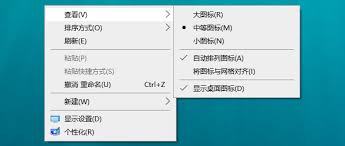
有时候,桌面图标被隐藏或者设置了特殊的排列方式。在桌面空白处右键点击,选择“查看”,确保“显示桌面图标”选项已勾选。如果图标排列混乱,还可以选择“自动排列图标”或“将图标与网格对齐”等选项,让桌面图标恢复整齐有序的显示。

通过以上这些方法,一般能够解决电脑软件图标不见的问题,让您的电脑桌面和软件使用恢复正常。

生活服务
23.5MB
下载
系统工具
8.35 MB
下载
系统工具
21.92MB
下载
社交聊天
173.96MB
下载
生活服务
70.11MB
下载
生活服务
24.86MB
下载
系统工具
36.03MB
下载
商务办公
10.03MB
下载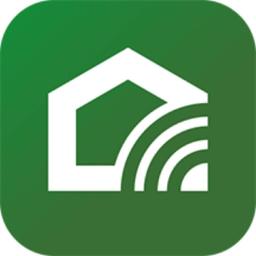
生活服务
121.32MB
下载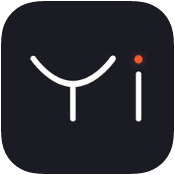
社交聊天
350.23MB
下载